网友模糊提问:几何画板如何标记角度旋转
在画板上进行各种角的画图是非常正常的事情,为了方便其它人的观看理解,角度的度数还是要标记一下的,让我们一起来看看怎么在几何画板标记角度吧。
几何画板如何标记角度
1、打开软件,找到,左侧工具栏中的【线段直尺】。
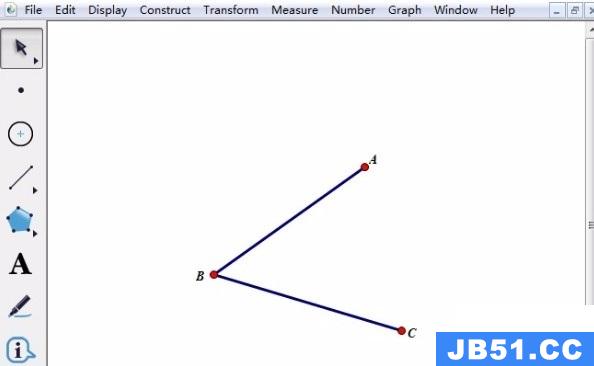
2、选择【线段直尺工具】,使用鼠标随意的在空白界面中画出来一个角。如下图所示。
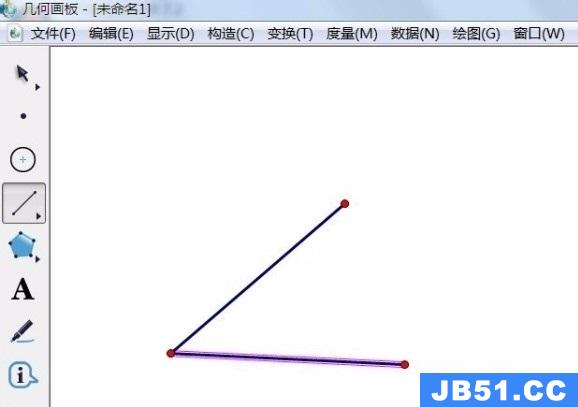
3、按照想要标记角度的角顺序来依次点击三个点,下图中的展示顺序是A、B、C点。然后点击软件界面上方的【Measure】选项菜单,这个是度量功能。
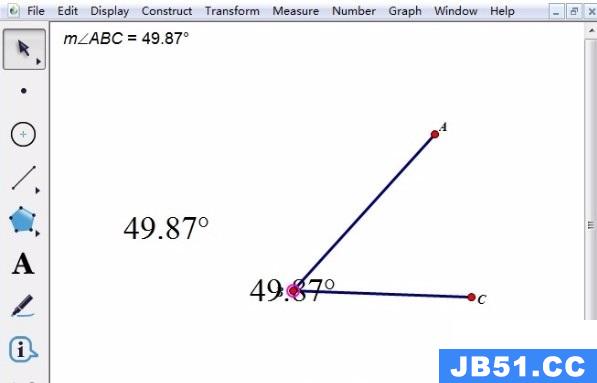
4、选中,【Measure】度量菜单后,找操作界面中,选择【角度】选项。然后软件就会知道计算出∠ABC的度数并且显示出来了。
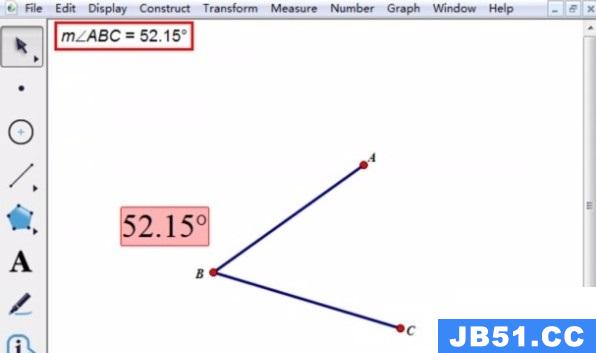
5、等角度显示出来以后路,可以使用【动态文本合并】到点上,这样在去点击角的顶点变换不同角度的时候,角度度数也会跟着变化。
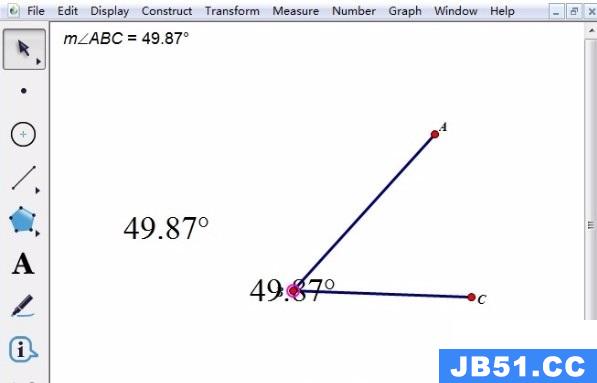
以上是国旅软件为你收集整理的几何画板如何标记角度全部内容。
如果觉得国旅软件网站内容还不错,欢迎将国旅软件推荐给好友。
关于《几何画板如何标记角度》相关问题的解答成活小编就为大家介绍到这里了。如需了解其他软件使用问题,请持续关注国旅手游网软件教程栏目。
![行程卡星号是不是取消了呢[行程卡星号是不是取消了呀]](http://img.citshb.com/uploads/article/20230512/645d4c304f6fe.jpg)
![行程码带星号取消了吗?[行程码带星号取消了吗现在]](http://img.citshb.com/uploads/article/20230512/645d4c00a6640.jpg)
![高德diy地图记录轨迹教程[高德diy地图记录轨迹教程下载]](http://img.citshb.com/uploads/article/20230512/645d23b3acfe0.jpg)
![word横线怎么打[word打横线怎么打的]](http://img.citshb.com/uploads/article/20230512/645d14c691d37.jpg)
![caxa怎么转换格式[caxa格式怎么转cad]](http://img.citshb.com/uploads/article/20230511/645d08766d303.jpg)



